Banca dati informativa
AVM Content
Configurare il FRITZ!Box su una connessione in fibra ottica di Swisscom
Il FRITZ!Box è preparato in modo ottimale per poter essere utilizzato con Swisscom. È sufficiente collegare il FRITZ!Box alla connessione in fibra ottica e inserire i propri dati di registrazione nell'interfaccia utente del FRITZ!Box.
La gamma completa delle funzioni del FRITZ!Box per Internet, telefonia e televisione (blue TV) sarà quindi disponibile per tutti i dispositivi nella rete locale senza limitazioni.
Nota:Il FRITZ!Box 5590 Fiber e il FRITZ!Box 5530 Fiber dell'Edition XGS-PON fanno parte dei modem/router XGS-PON testati e approvati da Swisscom (vedi BBCS Proved Equipment List).
Requisiti / Limitazioni
- FRITZ!Box Fiber con modulo SFP "FRITZ!SFP XS-PON"
Nota:Tutte le indicazioni sulle funzioni e le impostazioni in questa guida fanno riferimento al FRITZ!OS attuale del FRITZ!Box.
1 Inserire il modulo SFP nel FRITZ!Box
Il FRITZ!Box è disponibile in diverse varianti le cui confezioni includono contenuti differenti. Se il FRITZ!Box è stato ricevuto senza modulo SFP inserito, eseguire la seguente operazione:
2 Collegare il FRITZ!Box alla connessione in fibra ottica
- Rimuovere i cappucci antipolvere dal cavo in fibra ottica, dal modulo SFP nel FRITZ!Box e presa per fibra ottica (OTO).
- Collegare il cavo in fibra ottica al modulo SFP del FRITZ!Box e alla presa per fibra ottica. Non piegare il cavo in fibra ottica e non tenere le estremità del cavo davanti agli occhi.
Nota:Per informazioni sulla scelta del giusto cavo in fibra ottica, consultare la nostra guida Quale cavo in fibra ottica mi serve?
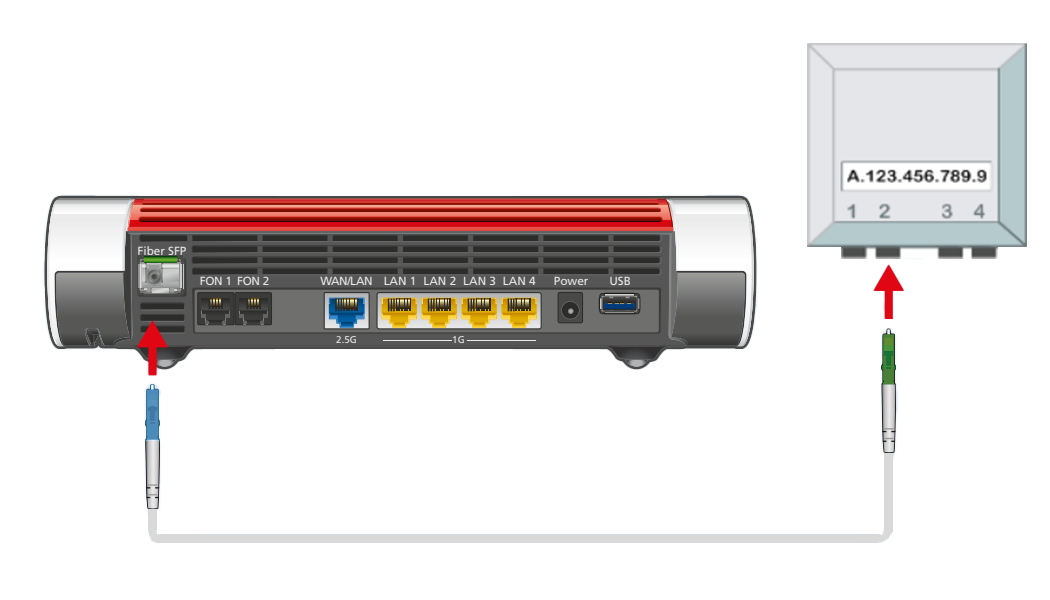
Collegamento del FRITZ!Box alla connessione in fibra ottica
3 Collegare il FRITZ!Box alla corrente
- Collegare l'alimentatore alla presa "Power" del FRITZ!Box e inserirlo in una presa di corrente.
4 Configurare l'accesso a Internet nel FRITZ!Box
- Accedere all'interfaccia utente del FRITZ!Box.
- Inserire la password del FRITZ!Box segnata alla base del dispositivo e cliccare su "Accedi".
- Se non viene visualizzato automaticamente il menu "Dati di accesso", cliccare nel menu "Internet" su "Dati di accesso".
- Selezionare nel menu a tendina la voce "Swisscom FTTH DHCP".
- Cliccare su "Applica" per salvare le impostazioni.
5 Registrare il FRITZ!Box presso Swisscom
- Accedere da un browser a https://swisscom.ch/start. La visualizzazione della pagina potrebbe richiedere alcuni minuti.
- Cliccare su "Avvia ora" ("Jetzt starten") e seguire le istruzioni di Swisscom. Se la registrazione del FRITZ!Box non va a buon fine, rivolgersi al provider Swisscom.
6 Configurare la telefonia nel FRITZ!Box
Richiedere i dati di registrazione per la telefonia
- Richiedere i dati di registrazione per la telefonia, ad esempio nome utente e password, tramite SMS da Swisscom, come descritto in questa guida.
Configurare i numeri di telefono
- Cliccare nell'interfaccia utente del FRITZ!Box su "Telefonia".
- Cliccare nel menu "Telefonia" su "Propri numeri".
- Cliccare sul pulsante "Nuovo numero".
- Selezionare nel menu a tendina l'opzione "Altro provider".
- Inserire in "Numero per la registrazione" il proprio numero di telefono con prefisso (ad esempio, +41441234567).
- Inserire in "Numero interno nel FRITZ!Box" il proprio numero di telefono (ad esempio, 1234567).
- Inserire in "Nome utente" e "Password" i dati di registrazione ricevuti da Swisscom.
- Inserire swisscom.ch nel campo "Registrar".
- Inserire fs1.ims.swisscom.ch nel campo "Server Proxy".
- Cliccare su "Altre impostazioni" per visualizzare tutte le impostazioni.
- Attivare l'opzione "Utilizzare numero per la registrazione".
- Cliccare su "Avanti" e seguire le istruzioni dell'assistente.
Assegnare i numeri di telefono
- Cliccare nell'interfaccia utente del FRITZ!Box su "Telefonia".
- Cliccare nel menu "Telefonia" su "Dispositivi di telefonia".
- Cliccare sul pulsante
 (Modifica) per il rispettivo dispositivo di telefonia.
(Modifica) per il rispettivo dispositivo di telefonia. Importante:Se il dispositivo di telefonia non viene visualizzato, cliccare su "Configurazione nuovo dispositivo" per ogni dispositivo e seguire le istruzioni della procedura guidata.
- Selezionare dal menu a tendina "Chiamate in uscita" il numero di telefono con cui il dispositivo di telefonia deve effettuare le chiamate in uscita. Se non si seleziona un numero di telefono, viene utilizzato il numero di telefono specificato in "Propri numeri > Impostazioni connessione".
- Determinare i numeri di telefono a cui il dispositivo di telefonia deve reagire per le chiamate in entrata. È possibile selezionare fino a dieci numeri di telefono (incluso il numero di telefono per le chiamate in uscita).
- Cliccare su "Applica" per salvare le impostazioni.

 Deutschland
Deutschland International (English)
International (English) België (Nederlands)
België (Nederlands) Luxemburg (Deutsch)
Luxemburg (Deutsch)